经验直达:
- 如何缩放打印
- 怎样将Excel中的表格缩小打印在A4上
一、如何缩放打印
操作方法如下:
1、打开excel表格 , 点击文件菜单中的打印选项;
【怎样将Excel中的表格缩小打印在A4上 如何缩放打印】
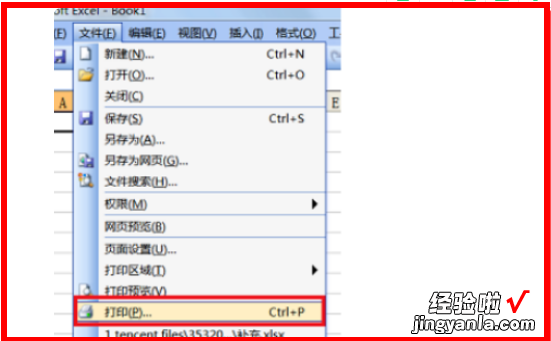
2、在打印内容窗口中点击预览按钮;
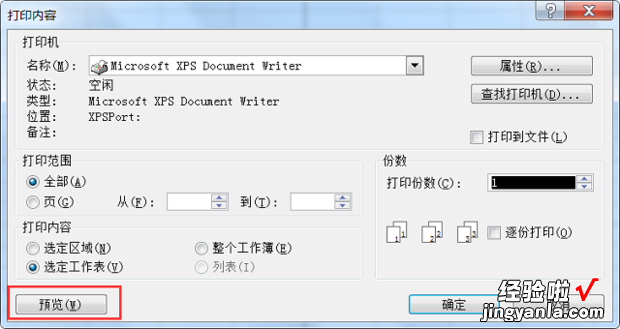
3、在预览的页面中点击设置的选项卡;
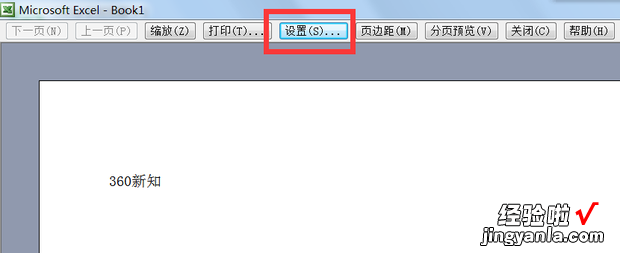
4、在页面设置窗口中设置降低缩放比例,将一张表全都缩放在一个页面中;
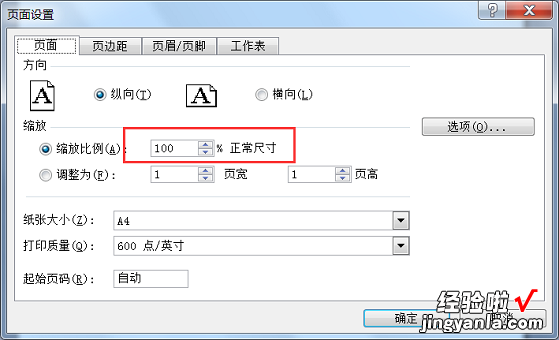
5、设置合适的缩放比例点击确定 。

扩展资料:
如何打印Excel表格制定部分:
1、首次打开需要的excel文件;

2、然后点击“页面布局”;
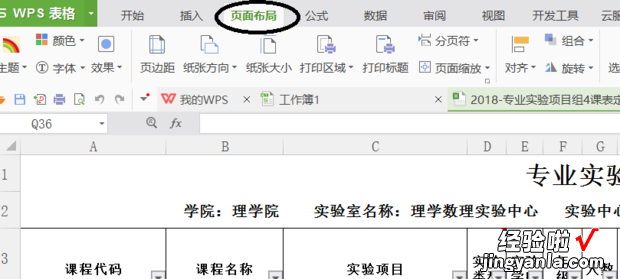
3、接下来选中需要打印的部分内容,例如图下的红色部分;
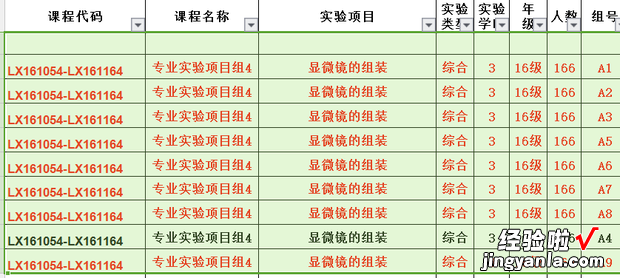
4、然后点击最上面的“打印区域”,并点击“设置打印区域”;
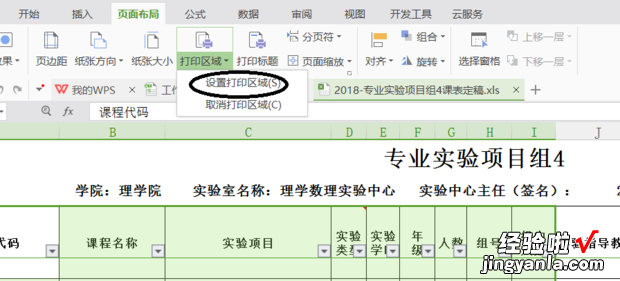
5、再点击左上角的黑色方框里的“打印预览”;
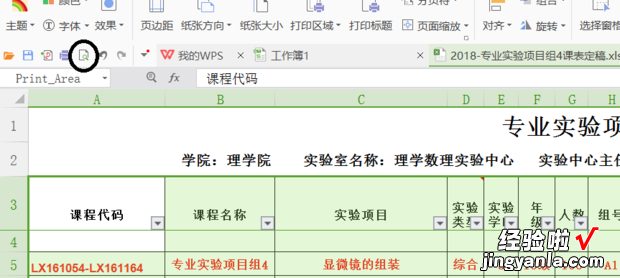
6、最后看看效果图,按照这种方法,就可以打印指定部分的内容了 。

二、怎样将Excel中的表格缩小打印在A4上
方法:
1、启动Excel,打开需要的工作簿文件,单击相应的工作表 。
2、在“文件”菜单上,单击“页面设置”,再单击“页面”选项卡 。
3、在“纸张大小”框中,将原来的B4设置为A4,然后在“缩放”栏下,选中“调整为” , 将“页宽”和“页高”两个输入框中的数字都设为“1”
4、单击“确定”按钮 。现在 , 再打印这张Excel表格 , 一张A4纸即可容纳下整个表格内容了 。实际上 , 在进行上述设置后,Excel会按照需要缩小打印图像和文本 。具体的缩小百分比,可以通过打开“页面设置”对话框,在“页面”选项卡上的“缩放比例”框中查看 。如果文件中有手动分页设置,那么在使用“调整为”选项后,它们将被忽略 。
